'>
இது தெரிந்திருக்கிறதா?

திடீரென்று, நீங்கள் விண்டோஸ் பிசி நீல திரையாக மாறி இந்த பிழைக் குறியீட்டைக் காண்பிக்கும்: BUGCODE_USB_DRIVER . நீங்கள் மிகவும் கோபமாகவும் விரக்தியுடனும் இருக்க வேண்டும். கவலைப்பட வேண்டாம். பொதுவாக இது சரிசெய்ய எளிதான பிரச்சினை.
BUGCODE_USB_DRIVER ஐ சரிசெய்ய 3 எளிய மற்றும் பயனுள்ள முறைகள்:
- உங்கள் சாதன இயக்கிகளைப் புதுப்பிக்கவும் - மிகவும் வெற்றிகரமானவை
- சக்தி அமைப்புகளை சரிசெய்யவும்
- உங்கள் விண்டோஸ் 10 இல் விண்டோஸ் புதுப்பிப்பை நிறுவவும்
- உங்கள் வன் வட்டை சரிபார்க்கவும்
முறை 1: உங்கள் சாதன இயக்கிகளைப் புதுப்பிக்கவும் - மிகவும் வெற்றிகரமாக
பக்கோட் யூ.எஸ்.பி டிரைவருக்கு மிகவும் பொதுவான காரணம் பழைய அல்லது உடைந்த இயக்கிகள். பெரும்பாலான சந்தர்ப்பங்களில், உங்கள் சாதன இயக்கிகளைப் புதுப்பித்து பிழையை தீர்க்க முடியும். இது எப்போதும் மிகவும் வெற்றிகரமான முறை பயனர்களின் கருத்திலிருந்து.
விண்டோஸ் புதுப்பிப்பைப் பயன்படுத்தி சாதன இயக்கிகளை கைமுறையாக புதுப்பிக்க நீங்கள் தேர்வுசெய்தாலும், அல்லது நம்பகமான மூன்றாம் தரப்பு தயாரிப்பைப் பயன்படுத்தினாலும், உங்கள் இயக்க முறைமைக்கான எல்லா நேரங்களிலும் சரியான சரியான சாதன இயக்கிகள் உங்களிடம் இருப்பது அவசியம்.
சாதன இயக்கிகளுடன் விளையாடுவது உங்களுக்கு வசதியாக இல்லாவிட்டால், பயன்படுத்த பரிந்துரைக்கிறோம் டிரைவர் ஈஸி . இது உங்கள் கணினியின் தேவைகளைப் புதுப்பிக்கும் எந்த இயக்கியையும் நிறுவும், பதிவிறக்கும் மற்றும் (நீங்கள் புரோவுக்குச் சென்றால்) கண்டறியும் கருவியாகும்.
டிரைவர் ஈஸி மூலம் உங்கள் இயக்கிகளைப் புதுப்பிக்க, கிளிக் செய்க இப்போது ஸ்கேன் செய்யுங்கள் பொத்தான், பின்னர் நீங்கள் புதுப்பிக்க வேண்டிய இயக்கிகளை பட்டியலிடும்போது, கிளிக் செய்க புதுப்பிப்பு . சரியான இயக்கிகள் பதிவிறக்கம் செய்யப்படும், மேலும் அவற்றை நீங்கள் நிறுவலாம் - கைமுறையாக விண்டோஸ் மூலம் அல்லது அனைத்தும் தானாகவே டிரைவர் ஈஸி புரோ .
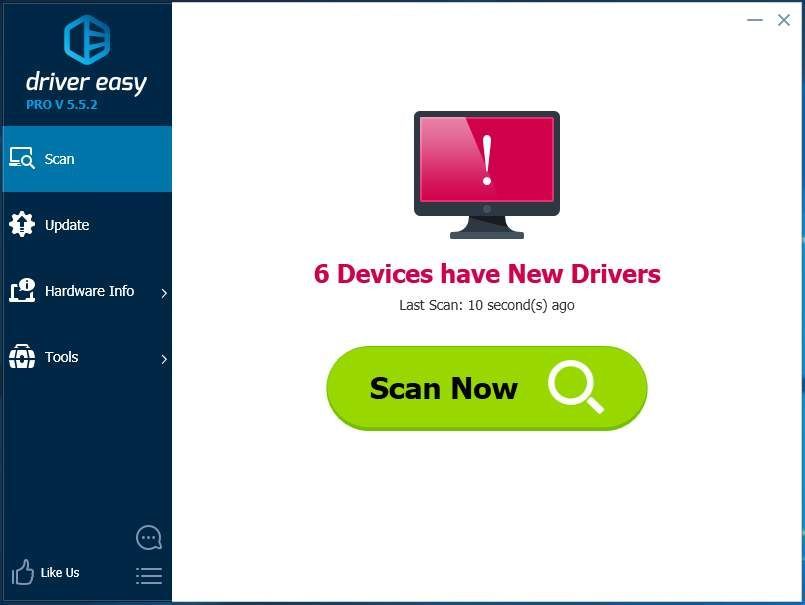
நீல திரை மறைந்துவிட்டதா என்பதை அறிய உங்கள் கணினியை மறுதொடக்கம் செய்யுங்கள். இது மீண்டும் காண்பிக்கப்பட்டால், உங்கள் ஓட்டுநர்கள் குறை சொல்ல முடியாது என்பது உங்களுக்குத் தெரியும், அடுத்த பிழைத்திருத்தத்தை நீங்கள் முயற்சிக்க வேண்டும்.
முறை 2: சக்தி அமைப்புகளை சரிசெய்யவும்
சில நேரங்களில் பொருத்தமற்ற சக்தி அமைப்புகளும் பிழைக்கு வழிவகுக்கும். அத்தகைய விஷயத்தில், நீங்கள் முடியும்யூ.எஸ்.பி தேர்ந்தெடுக்கப்பட்ட இடைநீக்க அமைப்பை முடக்கு. கீழே உள்ள படிகளைப் பின்பற்றவும்.
1) வகை சக்தி அமைப்புகள் தொடக்கத்திலிருந்து தேடல் பெட்டியில். பின்னர் கிளிக் செய்யவும் சக்தி மற்றும் தூக்க அமைப்புகள் மேல் முடிவில்.
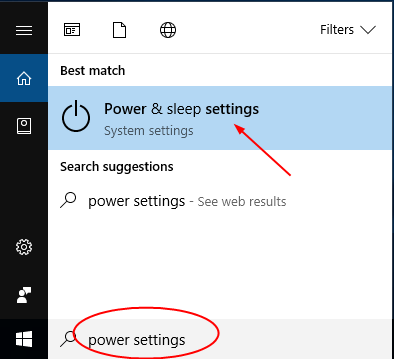
2) கிளிக் செய்யவும் கூடுதல் சக்தி அமைப்புகள் வலது பலகத்தில்.
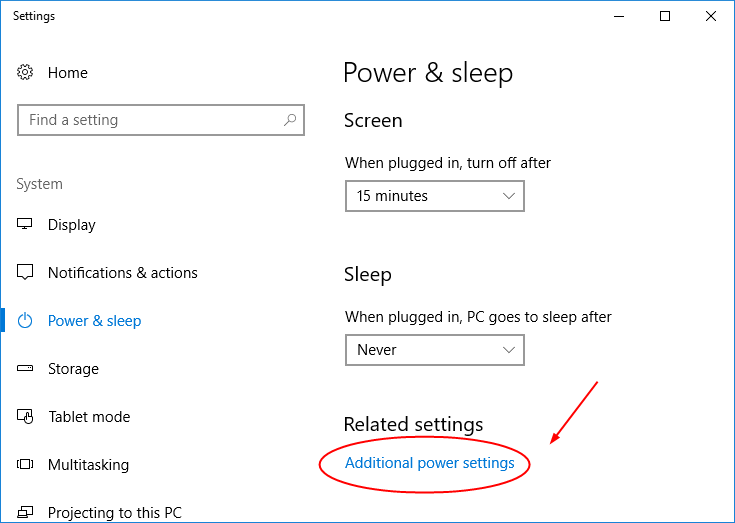
3) கிளிக் செய்யவும் காட்சியை எப்போது அணைக்க வேண்டும் என்பதைத் தேர்வுசெய்க > மேம்பட்ட சக்தி அமைப்புகளை மாற்றவும் .
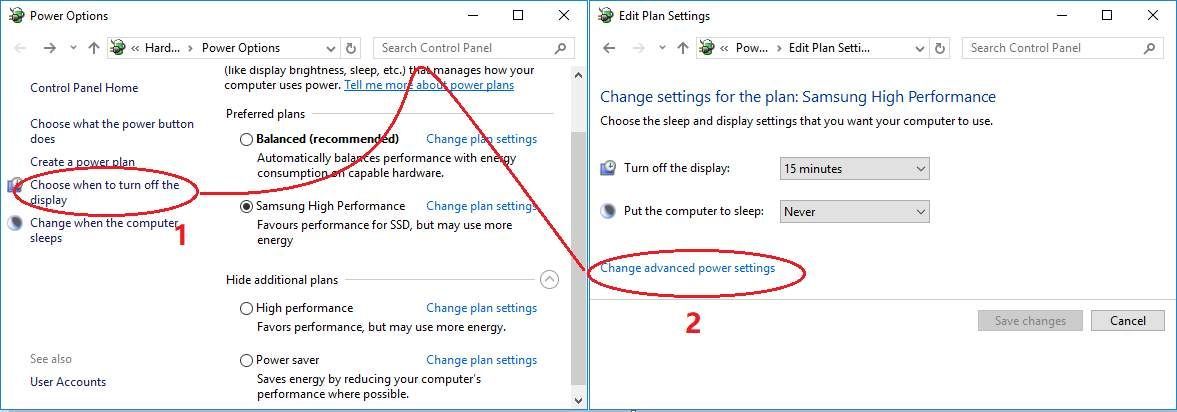
4) பாப்-அப் சாளரத்தில், ஒவ்வொன்றிற்கும் பிறகு உரையாடலை விரிவாக்குங்கள்: யூ.எஸ்.பி அமைப்புகள் > யூ.எஸ்.பி தேர்ந்தெடுக்கப்பட்ட இடைநீக்க அமைப்பு . பின்னர் அதை அமைக்கவும் முடக்கு கீழ்தோன்றும் மெனுவிலிருந்து. கிளிக் செய்க சரி உங்கள் அமைப்பைச் சேமிக்க.
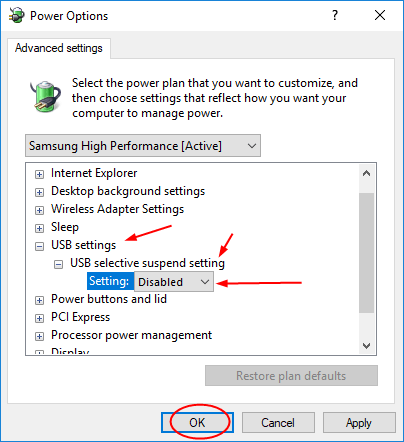
முறை 3: உங்கள் விண்டோஸ் 10 இல் விண்டோஸ் புதுப்பிப்பை நிறுவவும்
விண்டோஸ் புதுப்பிப்பு எப்போதும் பிழை திருத்தங்களை உள்ளடக்கியது மற்றும் புதிய அம்சங்களைச் சேர்க்கிறது. புதுப்பிப்பை நிறுவுவது சில பயனர்களுக்கு பிழையை சரிசெய்ய உதவுகிறது. நிறுவுவது எப்படி கீழே காட்டப்பட்டுள்ளது:
1) வகை புதுப்பிப்பு தொடக்க மெனுவிலிருந்து தேடல் பெட்டியில். பின்னர் கிளிக் செய்யவும் புதுப்பிப்புகளைச் சரிபார்க்கவும் மேல் முடிவில்.
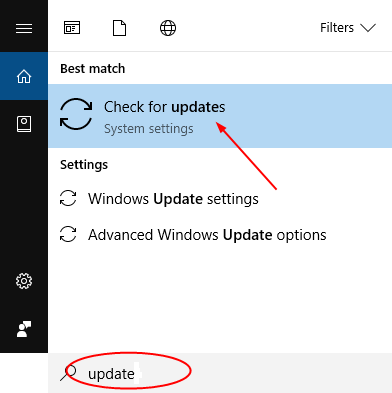
2) பாப்-அப் பக்கத்தில், கிளிக் செய்க புதுப்பிப்புகளைச் சரிபார்க்கவும் .
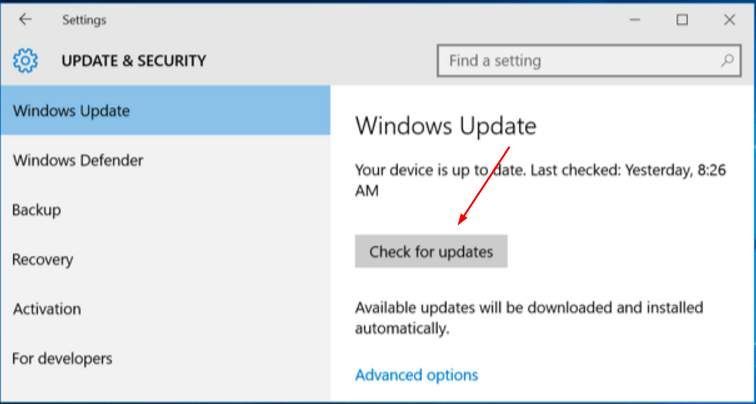
புதுப்பிப்புகளை நிறுவ திரையில் உள்ள வழிமுறைகளைப் பின்பற்றவும்.
முறை 4. உங்கள் வன் வட்டை சரிபார்க்கவும்
உங்கள் வன் வட்டின் சேதம் அல்லது ஊழல் பிழையைக் கொண்டு வரக்கூடும். அதை சரிசெய்ய கட்டளை வரியில் நீங்கள் காசோலை வட்டை இயக்கலாம்.
1) வகை cmd தொடக்க மெனுவிலிருந்து தேடல் பெட்டியில். பின்னர் வலது கிளிக் செய்யவும் கட்டளை வரியில் தேர்ந்தெடுக்க நிர்வாகியாக செயல்படுங்கள் .
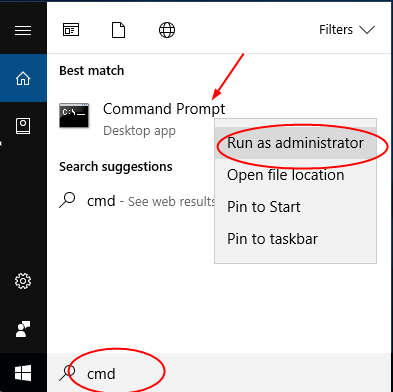
2) கிளிக் செய்யவும் ஆம் கேட்கும் போது பயனர் கணக்கு கட்டுப்பாடு .
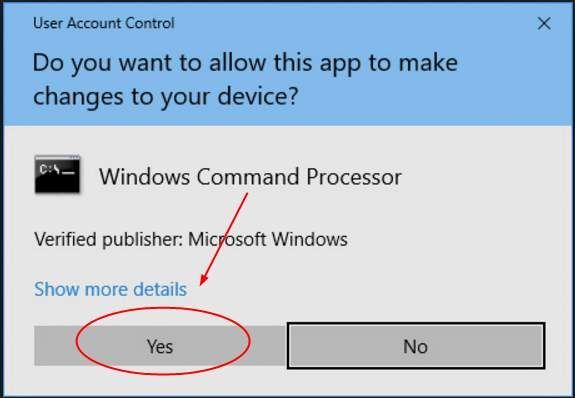
3) திறந்த கட்டளை வரியில் சாளரத்தில், தட்டச்சு செய்க chkdsk / f . பின்னர் அழுத்தவும் உள்ளிடவும் அதை இயக்க உங்கள் விசைப்பலகையில்.
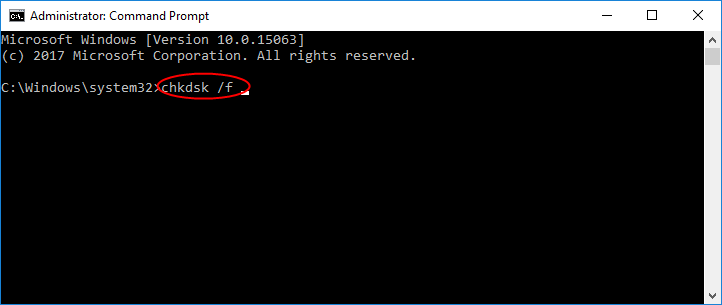
இப்போது அது BSOD பிழையை ஏற்படுத்தக்கூடிய சிக்கல்களுக்கு வன் வட்டைச் சரிபார்க்கத் தொடங்கும்.
அதற்கான எல்லாமே இருக்கிறது. பிழையை தீர்க்கிறீர்களா? உங்களிடம் ஏதேனும் கேள்விகள் இருந்தால், தயவுசெய்து உங்கள் கருத்தை கீழே கொடுக்கவும். பிழையை சரிசெய்ய உங்களுக்கு வேறு முறைகள் இருந்தால், தயவுசெய்து எங்களுடன் பகிர்ந்து கொள்ளுங்கள், நன்றி.






